Hoe de Store-app eenvoudig opnieuw te installeren in Windows 10
Bijgewerkt Januari 2023: Krijg geen foutmeldingen meer en vertraag je systeem met onze optimalisatietool. Haal het nu op - > deze link
- Download en installeer de reparatietool hier.
- Laat het uw computer scannen.
- De tool zal dan repareer je computer.
Toen Windows 10 in 2015 werd uitgebracht, had de Store-app in Windows 10 veel problemen. De Store-app blijft voor veel gebruikers een nachtmerrie, maar Microsoft heeft de meeste problemen de afgelopen tweeënhalf jaar opgelost.
Pc-gebruikers hadden absoluut geen manieren om problemen met de Store-app op te lossen tijdens de eerste dagen van Windows 10. Gelukkig hebben we nu meerdere opties om problemen met de Store-app op te lossen, aangezien we nu de Store-app kunnen resetten of de Store-app opnieuw kunnen installeren via PowerShell.
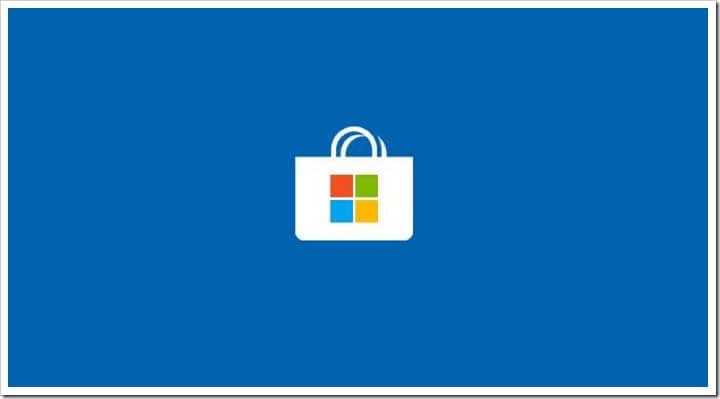
Beginnend met Windows 10 Spring Creators Update (v1803), is er een gemakkelijke manier om de Store-app opnieuw te installeren. U kunt nu de Instellingen-app gebruiken om de Store-app opnieuw te installeren in Windows 10. Kortom, wanneer u een Store-reset uitvoert via Instellingen, installeert Windows 10 de Store-app opnieuw.
Belangrijke opmerkingen:
U kunt nu pc-problemen voorkomen door dit hulpmiddel te gebruiken, zoals bescherming tegen bestandsverlies en malware. Bovendien is het een geweldige manier om uw computer te optimaliseren voor maximale prestaties. Het programma herstelt veelvoorkomende fouten die kunnen optreden op Windows-systemen met gemak - geen noodzaak voor uren van troubleshooting wanneer u de perfecte oplossing binnen handbereik hebt:
- Stap 1: Downloaden PC Reparatie & Optimalisatie Tool (Windows 11, 10, 8, 7, XP, Vista - Microsoft Gold Certified).
- Stap 2: Klik op "Start Scan" om problemen in het Windows register op te sporen die PC problemen zouden kunnen veroorzaken.
- Stap 3: Klik op "Repair All" om alle problemen op te lossen.
Gebruikers die problemen ondervinden met de Store-app, kunnen de Store-app nu opnieuw installeren door deze gewoon opnieuw in te stellen.
De Store-app opnieuw installeren in Windows 10
In deze handleiding zullen we zien hoe u de Store-app opnieuw kunt installeren via Instellingen in Windows 10.
BELANGRIJK: je moet de Windows 10 Spring Creators Update (versie 1803) of een latere versie hebben om de Store-app opnieuw te installeren via Instellingen. Als u een eerdere versie gebruikt, raadpleegt u onze handleiding hoe u de Store-app opnieuw installeert via PowerShell.
Stap 1: navigeer naar de app Instellingen \u0026 gt; Apps \u0026 gt; Apps \u0026 amp; functies .
Stap 2: u ziet nu alle geïnstalleerde apps. Blader door de lijst om het item Microsoft Store te zien.
Stap 3: klik op het Microsoft Store-item om de link Geavanceerde opties weer te geven. Klik op de link Geavanceerde opties .
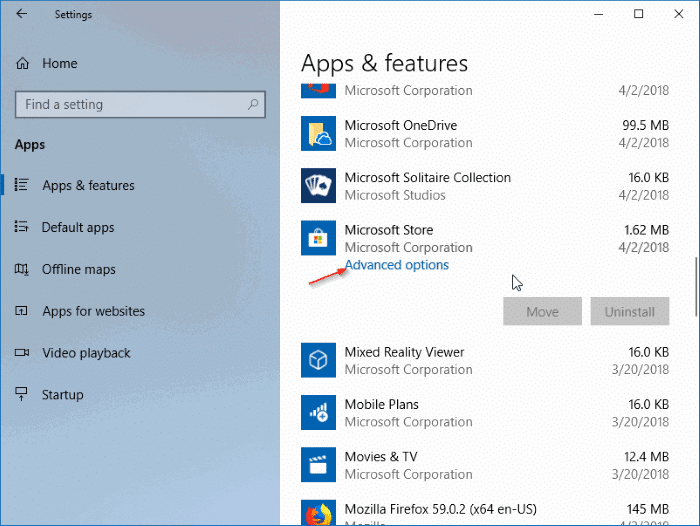
Stap 4: scrol omlaag naar het gedeelte Reset . Zoals je op de afbeelding kunt zien, zegt de sectie Reset: “Als deze app niet goed werkt, reset hem dan. Deze app wordt opnieuw geïnstalleerd en keert terug naar de standaardinstellingen. Uw documenten worden niet beïnvloed ”.
Klik op de knop Reset . Wanneer u het bevestigingsvenster ziet, klikt u nogmaals op de knop Reset om de Store-app opnieuw te installeren.
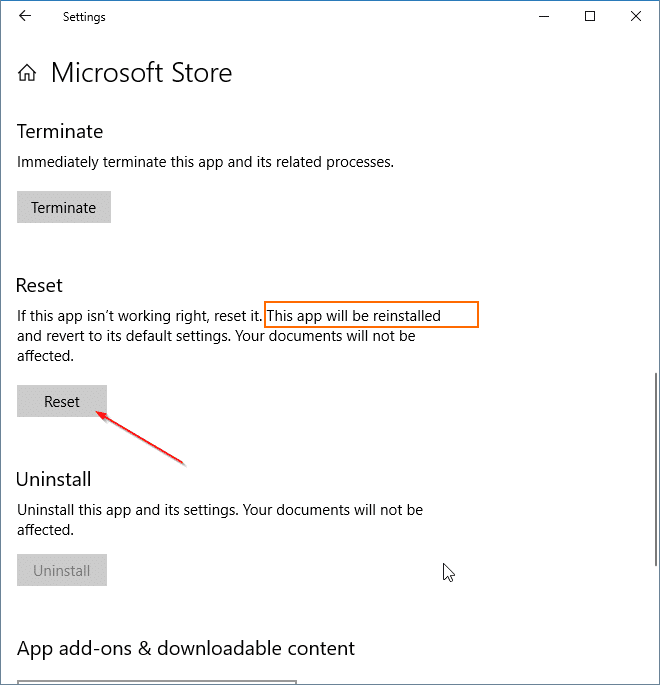
Houd er rekening mee dat de Store-app mogelijk enige tijd niet werkt na het resetten of opnieuw installeren.
Als u de Store-app opnieuw wilt installeren via PowerShell, raadpleegt u onze handleiding Hoe u de Store-app opnieuw installeert in Windows 10.

